Photoshopi juhendaja Kuidas värvi auto
Teie lemmikauto (fotol) värvi muutmine on äärmiselt lihtne. Siin on lihtne juhendamine, mis aitab teil neid muuta. Täielik õpetus pärast hüpata.

Sinine värvus Subaru WRX ei pruugi kõikidele maitsele pöörduda. Mulle meeldib see, aga ma olen kindel, et ka teised värvid on kena, nii et proovime neid muuta või pakkuda seda Subarule. Vali Pilt / värvi reguleerimine / asendamine alustada.
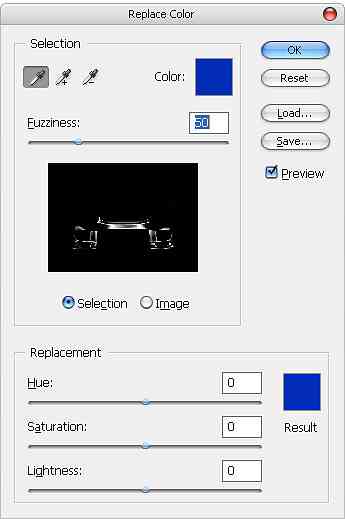
Vaikimisi näitab dialoogi Asenda värvi valikuid ühevärviliselt (valge on aktiivne, must ei ole). Nüüd klõpsa Subaru kehale ja märkasite, et selle värvi piirkond valitakse. Proovige muuta Värvitoon, pildid muutuvad, et kajastada, nagu näha allpool olevast pildist (rohekas)

Nüüd on siin meie esialgse muutuse tulemus. See ei ole tegelikult oluline, kas see on selles staadiumis inetu roheline Subaru. Mine midagi helge, siinkohal on näha selle muutust / mõjutamist.

Rohkem värvide lisamiseks. hoidke SHIFT klahvi ja klõpsa muutmata alal (kõik sinise värvi Subaru) või lohistage värvide valimiseks. See vahemik lisatakse valikule ja värv muudab pilti. Juhuslikult lisatud valiku eemaldamiseks hoidke all ALT värvi valimiseks klõpsa.

Jätkake värvi lisamist, kuni kogu sinine Subaru on muutunud roheliseks. Üks võimalus muuta värvilahendusi on suurendada Fuzziness väärtus; kuid see toob ümbritsevasse piirkonda sisse soovimatud värvid.

Nüüd, kui olete kindel, et kogu keha on valitud, muutke Värvitoon, lohistage ja liigutage seda ringi, kuni sa saad soovitud värvi. Lülita Fuzziness samuti kui soovite. Ma saan kulla värvi Subaru WRX.




